To download the app, visit: Library
质量检查模板是 Tulip 可组合 MES 质量管理应用程序套件的一部分。您可以单独使用,也可以与其他应用程序结合使用。
模板应用程序的核心功能是管理全面检查和抽样检查流程。在这两种情况下,根据该模板创建的应用程序都支持用户以受控方式记录检查结果或缺陷(如有必要)。
使用和价值创造
- 提高效率:质量检测应用程序通过数字化数据收集、消除文书工作和自动化工作流程来简化检测流程。这将加快检测速度、加快决策速度并减少行政开销。
- 标准化:检验应用程序可促进检验程序和标准的标准化,确保各项检验的一致性和准确性。这有助于保持产品质量并符合监管要求。
- 实时数据:质量检测应用程序可实时采集数据,提供质量指标和性能的即时可见性。这样就能及时采取纠正措施,将缺陷和质量问题的风险降至最低。
应用程序中的郁金香表
Composable MES 应用程序套件中的所有应用程序都使用通用表格。
该应用程序使用的主要郁金香表是检验结果和缺陷。
(操作工件)工单
- ID:工单唯一标识符
- 操作员::完成工单的操作员
- 父级工单 ID:: 父级工单的参考(例如,如果需要将工单拆分成更多的工单)
- 材料定义 ID:工单的零件编号
- 状态:已创建、已发布、已装配、进行中、已完成、已消耗、已交付
- 位置:这是工单存在的物理位置。它可以是工位 ID、地点 ID 或任何任意的地点标识。
- 所需数量:需要生产的零件数量
- 完成数量:实际生产数量
- QTY 报废:与此工单相关的报废数量
- 到期日期:工单到期日期
- 开始日期:WO 的实际开始日期时间戳
- 完成日期:工单的实际完成日期/时间
- 客户 ID:满足当前生产需求的公司或实体的标识
(物理工件)单位
- ID: 单位记录的唯一标识符,如序列号或批号
- 材料定义 ID: 单位的部件
- 材料定义类型:部件类型
- 状态:如进行中或可用或不可用
- 位置:车间或库存中的实际位置。它可以是一个工位 ID、一个位置 ID 或任何任意的位置指示(区域、单元、单位等)
- 数量:单位数量
- 计量单位: 计量单位
- 工单 ID:相关工单
- 完成日期:单位完成时间
- 生产者:完成单位的操作员
- 父单位 ID
(操作工件)缺陷
- ID: 缺陷记录的唯一标识符
- 材料定义 ID: 缺陷部件的部件号或材料定义 ID
- 材料 ID: 缺陷材料 ID
- 原因:支持路由到正确的所有者并迅速解决问题。此外,还支持根本原因分析
- 位置:这是检测到缺陷的物理位置。它可以是站点 ID、位置 ID 或任何任意的位置指示(区域、单元、单位等)
- 严重性:缺陷对流程的影响(严重、高、中、低)
- 状态:缺陷的当前状态。新"、"审查中 "和 "已关闭"。
- 工单 ID:如果适用,缺陷相关的工单 ID
- 单位 ID:如果适用,相关材料单位的 ID
- 评论:自由文本,用于记录对缺陷的评论。可用于支持历史和根本原因分析
- 照片:可采集相关照片作为记录,用于协助初步解决和后期分析
- 数量:缺陷部件/材料的数量
- 报告人:记录事件的用户,通常使用登录的应用程序用户捕获
- 处置:为解决缺陷而采取的行动
- 处置受权人:被指派任务/牵头采取下一步缺陷调查行动的用户。通常默认为区域质量负责人或主管,但应由应用程序创建者定义
- 定位日期
- 关闭
检查结果
- ID: 检查结果记录的唯一标识符
- 工单 ID:相关工单(如果适用
- 单位 ID:相关实物材料
- 材料定义 ID: 相关部件编号
- 类型:结果分组或类型的进一步分类或分级
- 状态:跟踪此检测需求的状态
- 程序:检查程序 ID
- 位置: 执行检查的位置:执行检查的位置
- 照片: 如果结果包含图片
- 通过:检查结果显示:通过/失败
- 操作员:执行检查的操作员
- 文本值:捕获的文本值
- 测量值测量的实际值
- 目标:预期目标值预期目标值
- LSL: 下限
- USL: 上限
配置和自定义
应用内帮助
与 Composable MES 应用程序套件中的所有应用程序一样,质量检验模板应用程序也包含应用程序内帮助。这些是所需设置步骤的简短说明,以及支持进一步自定义的应用程序生成器提示。下载应用程序后,请务必阅读这些说明,然后在运行应用程序前删除它们。
提供数据输入的表格
本应用程序需要这些表中的信息才能正常运行。要使用应用程序,您必须在这些表中填入数据。为此,您可以使用 Composable MES 应用程序套件中的其他应用程序、手动输入数据、使用自动操作或从 CSV 文件导入数据。
必要设置
- 所有标有 "模板 "标签的步骤组或步骤都是可移动或可复制的。使用后,不要忘记重新命名这些步骤和组。
- 在 "查看批次 "步骤中,必须添加表格过滤器,以便只显示准备好检查的批次。
- 如果要使用可视化检查步骤,请添加参考图片和说明,以指导用户检查什么。
- 在 "手动输入值 "步骤中,您需要编辑一个触发器来设置限制。根据这些限制,应用程序会自动评估检测结果。
- 在 "全面检查 "步骤组的 "手动值输入 "步骤和 "抽样检查 "步骤组的 "记录缺陷 "步骤中,您需要在创建缺陷触发器中设置位置。
- 在 "全面检查 "步骤组的 "手动输入值 "步骤中,如果不使用看板系统,可以删除名为 "更新材料申请 "的触发器。
- 在 "记录缺陷 "步骤中,编辑触发器以设置创建缺陷记录时的位置。
自定义选项
- 在 "查看批次 "和 "查看工单 "步骤中,如果需要,可以在 "下一步 "按钮的触发器中编辑工单状态,从 "进行中 "改为 "进行中"。此外,还要考虑其他可能使用该状态进行过滤的应用程序。
- 在 "手动输入值 "步骤中,考虑使用验证规则功能,只允许操作员输入有效值。
- 在 "查看结果摘要 "步骤中,可以在 "完成 "按钮的触发器中将工单状态编辑为 "已完成"。此外,如果需要,您还可以在全面检查步骤中编辑位置。此外,还要考虑到其他应用程序可能会使用此状态进行过滤。
- 在 "记录缺陷 "步骤中,您可以编辑缺陷和工单状态及位置。
应用程序结构
该模板有两个标记为模板的主要步骤组,每个步骤组代表一个检查流程。
全面检查模板
在全面检查过程中,我们会检查属于该批次的所有产品。第一步,用户必须从表格中选择一个批次。这一选择会激活触发器,加载与所选批次相关的工单。工单状态会被设置为进行中,工单和批次的位置也会以实际工位名称更新。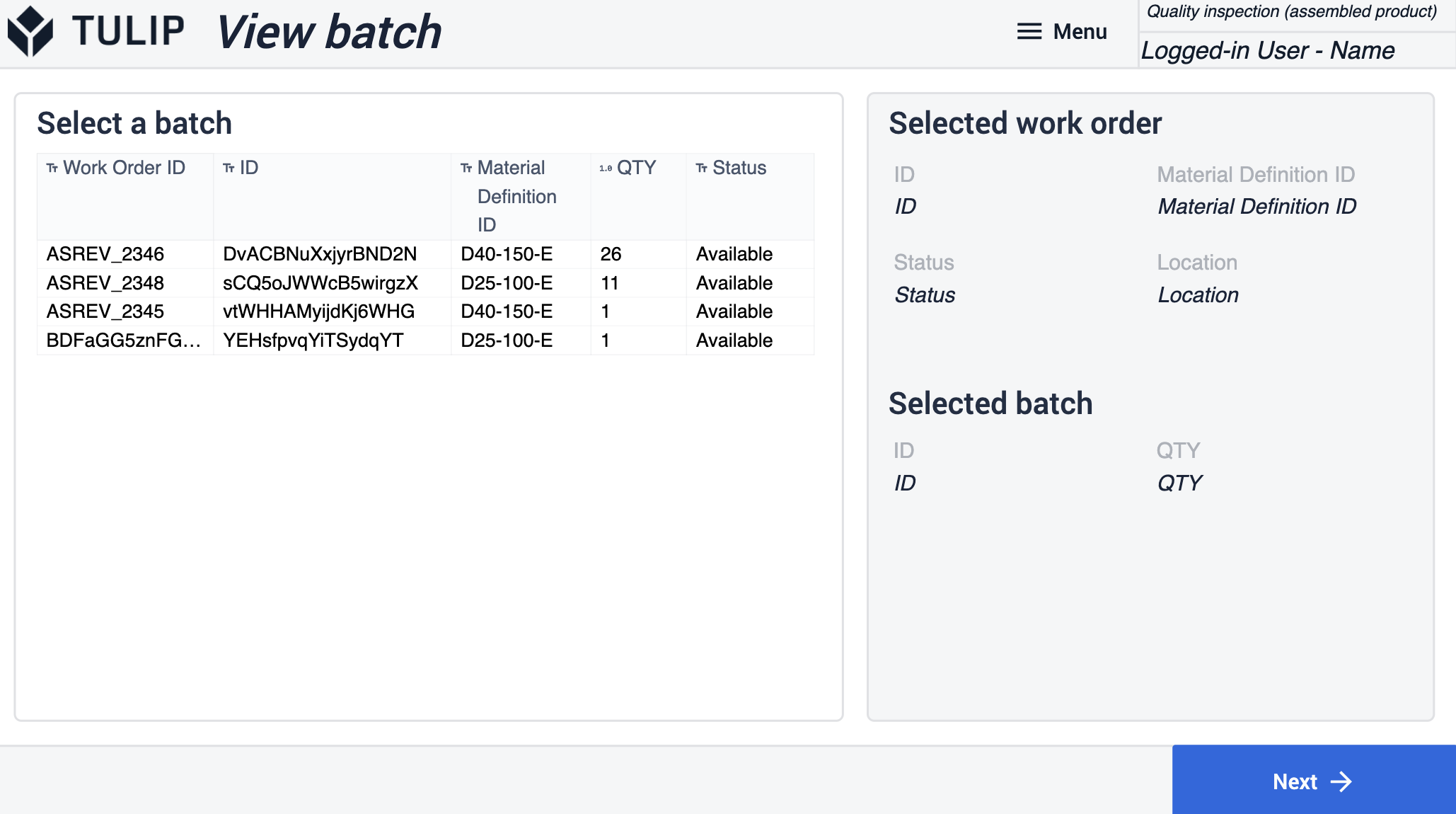
此模板在两个步骤组模板中都提供了两个主要选项,用于评估产品质量。所有这些步骤都可以根据需要多次复制,以适应您的检验流程。
全面检查组的第一个选项是目视检查。由于该步骤是一个模板,用户应插入受检产品或材料的参考图像。可以是静态图像,也可以是表格记录中的变量值。使用该应用程序时,用户必须确定实物产品是否与图像中的产品相似。他们可以按下相应的按钮手动接受或拒绝。这两个按钮都会保存检查结果,但如果是拒绝,则会将用户导航到记录缺陷步骤。
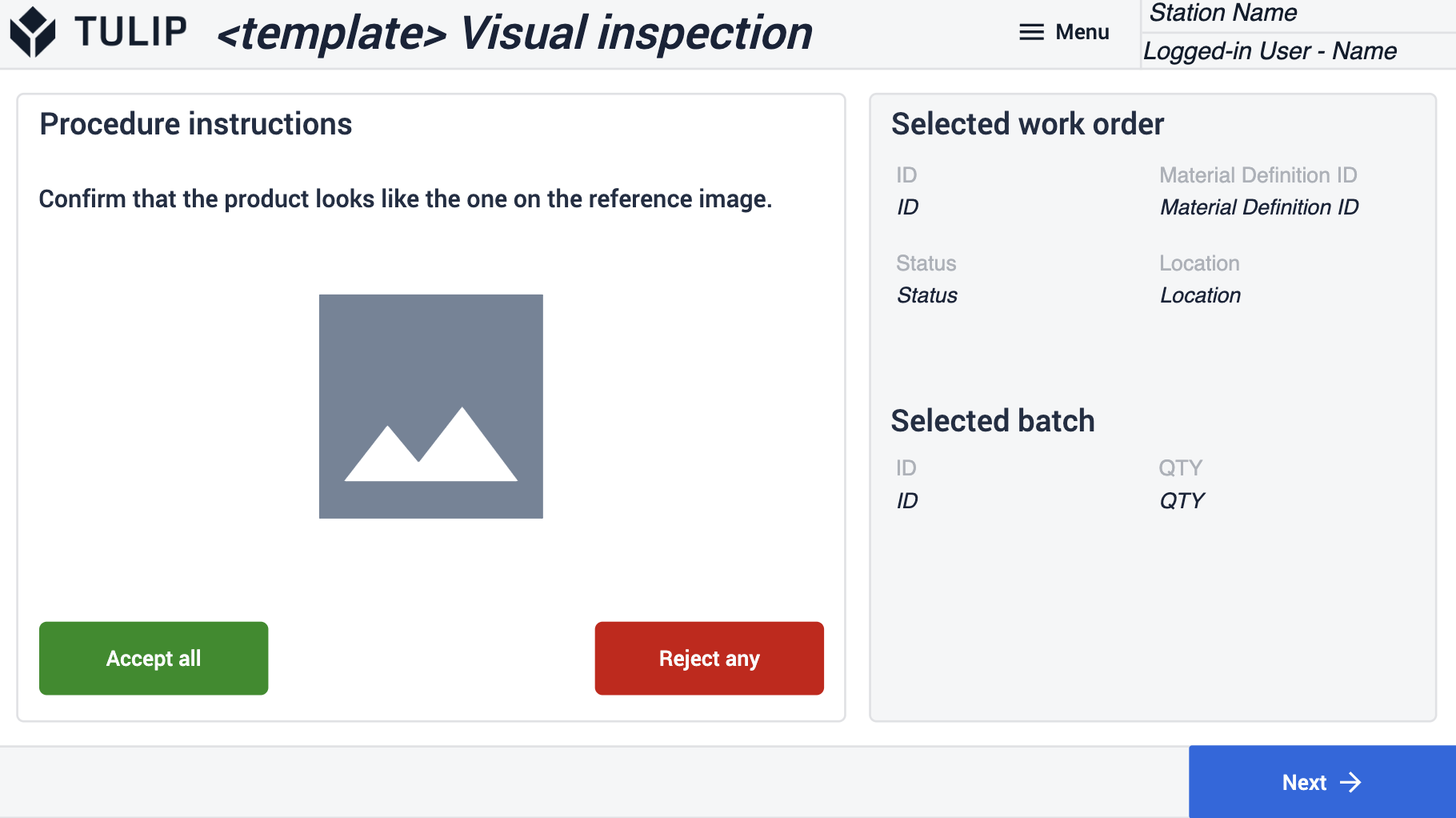
在该步骤中,工单 ID 和批次 ID 将在进入该步骤时填入。用户必须填写所有必填字段,然后单击 "记录缺陷和打印标签 "按钮,应用程序就会生成缺陷、打印标签并返回上一步。用户可以在标签步骤中编辑标签。
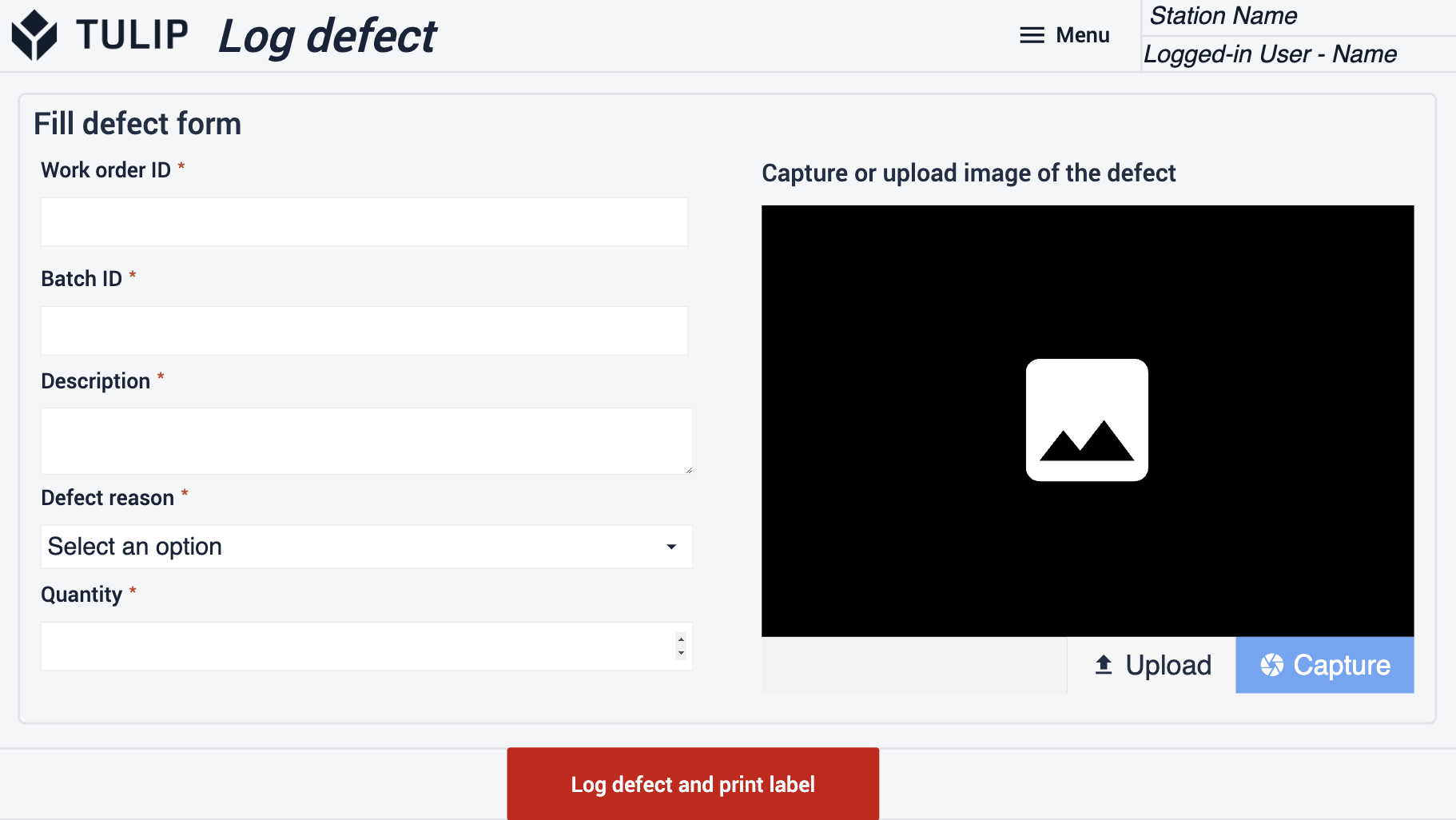
该模板提供的第二个检测选项是手动输入值。该选项适用于从测量设备复制测量值或手动测量值的情况。输入测量值后,用户点击保存按钮即可生成检测结果。如果测量值不符合验收限制,应用程序也会自动生成缺陷记录。用户应在继续操作前输入每个测量值。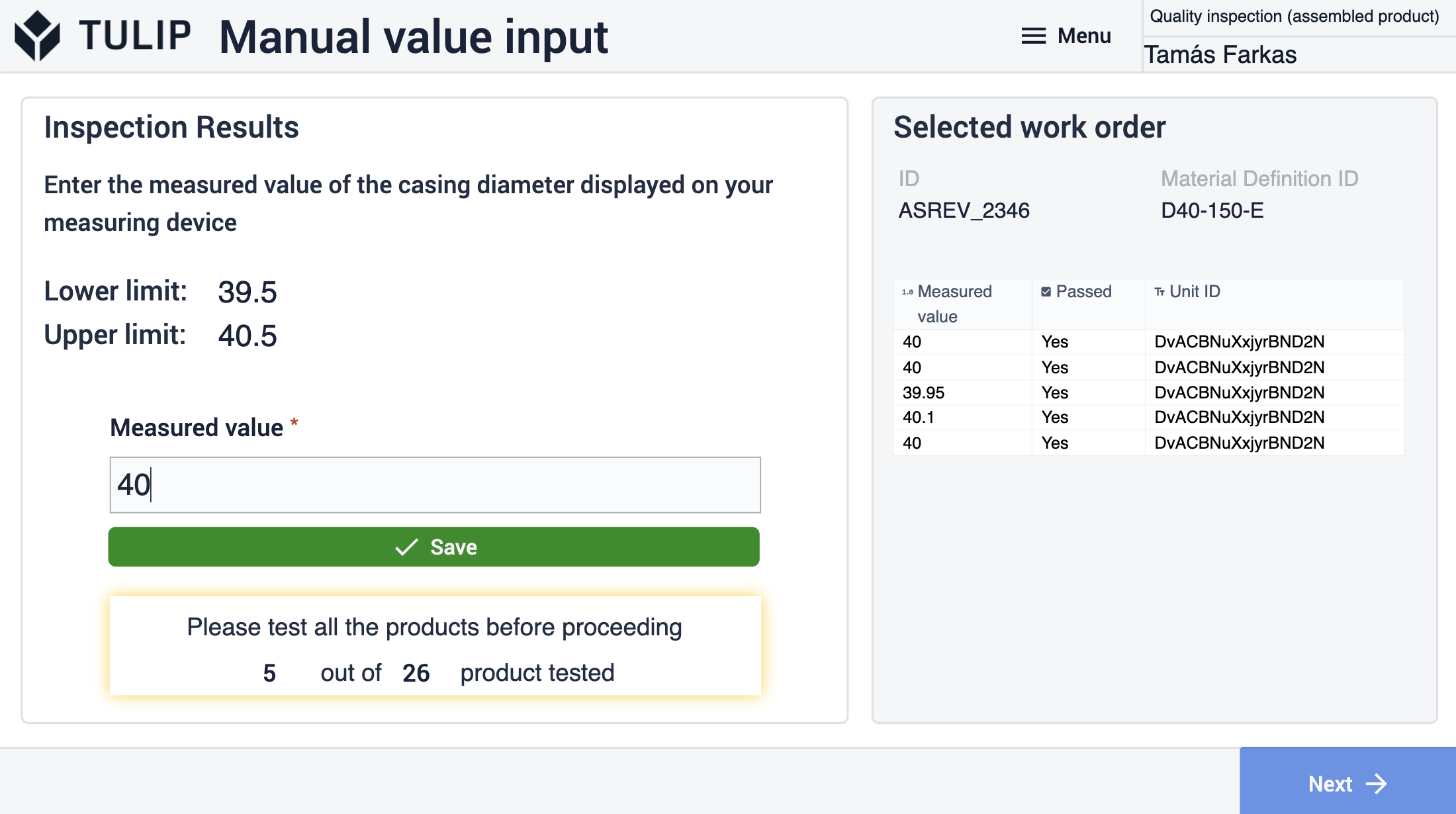
在 "查看结果摘要 "中,用户可以看到与所选批次相关的所有检测结果。此外,用户还可以查看剔除数量。如有必要,用户可以对其进行修改。单击完成按钮可更新当前工单和批次。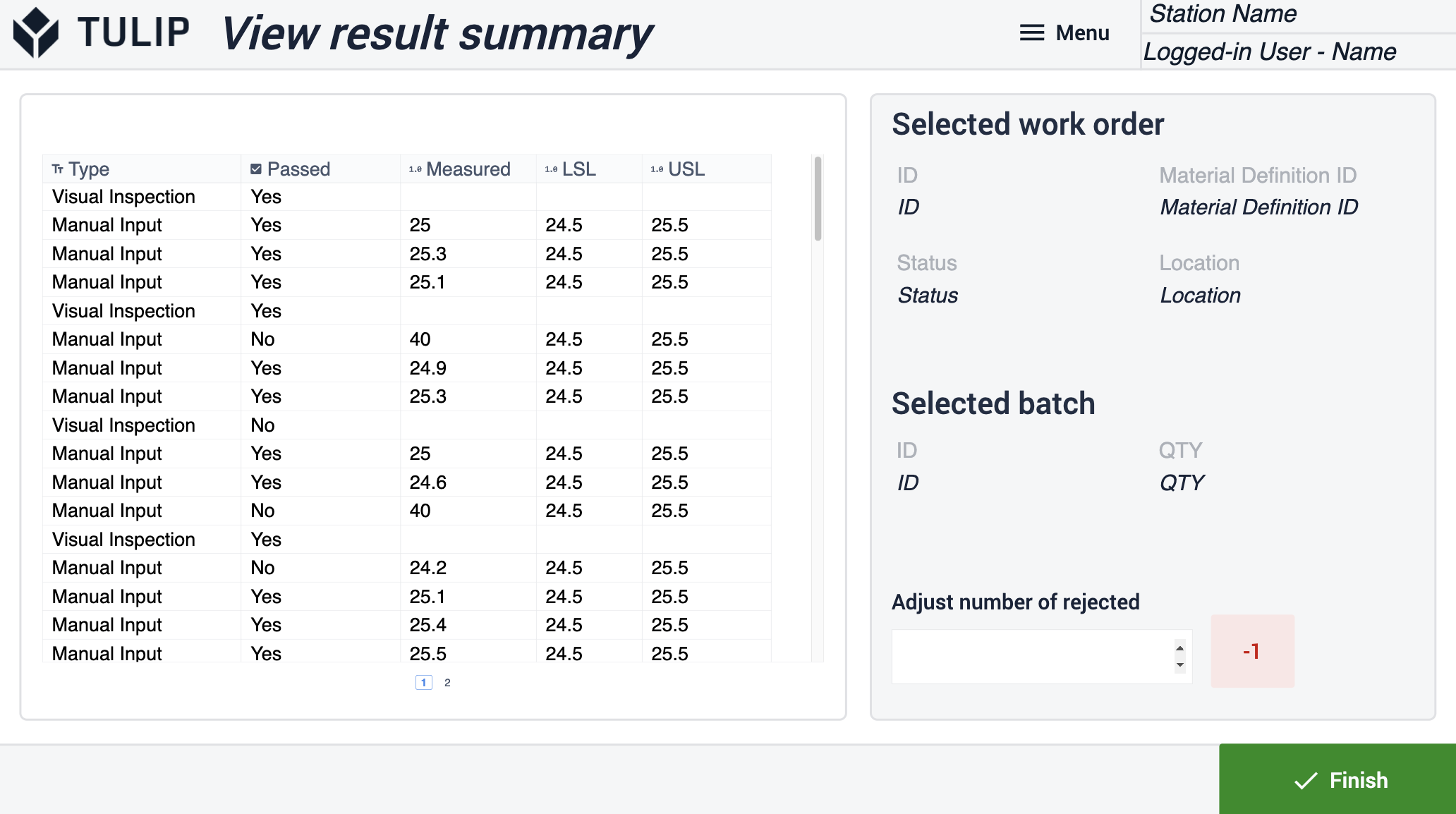
抽样检查
在抽样检查步骤组的第一步,用户可以从表中选择工单,单击下一步按钮进入下一步。工单状态设置为进行中,位置设置为实际工作站名称。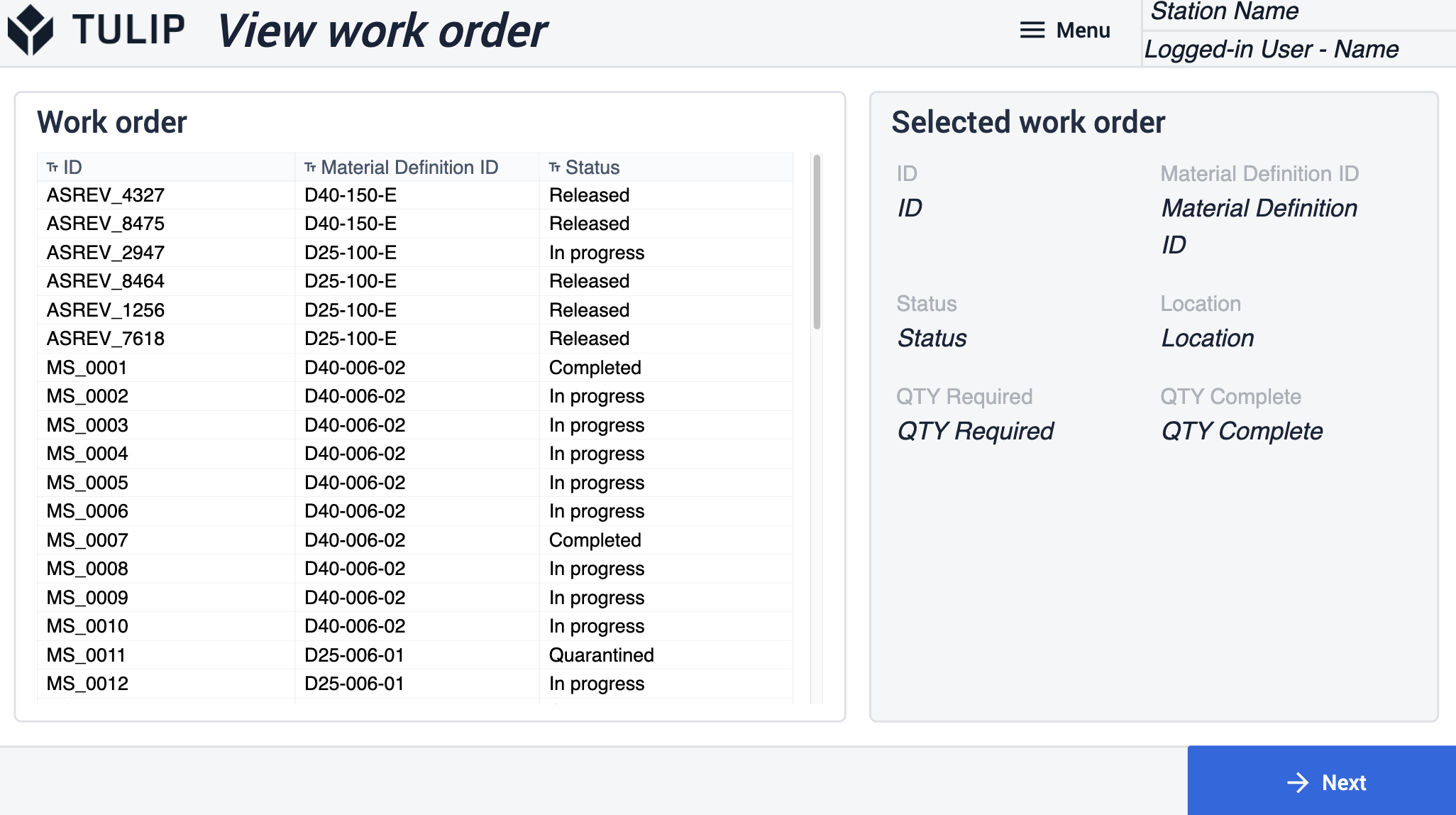
下一步用于为操作员添加有关采样过程的说明。用户可使用复选框验证操作是否已完成。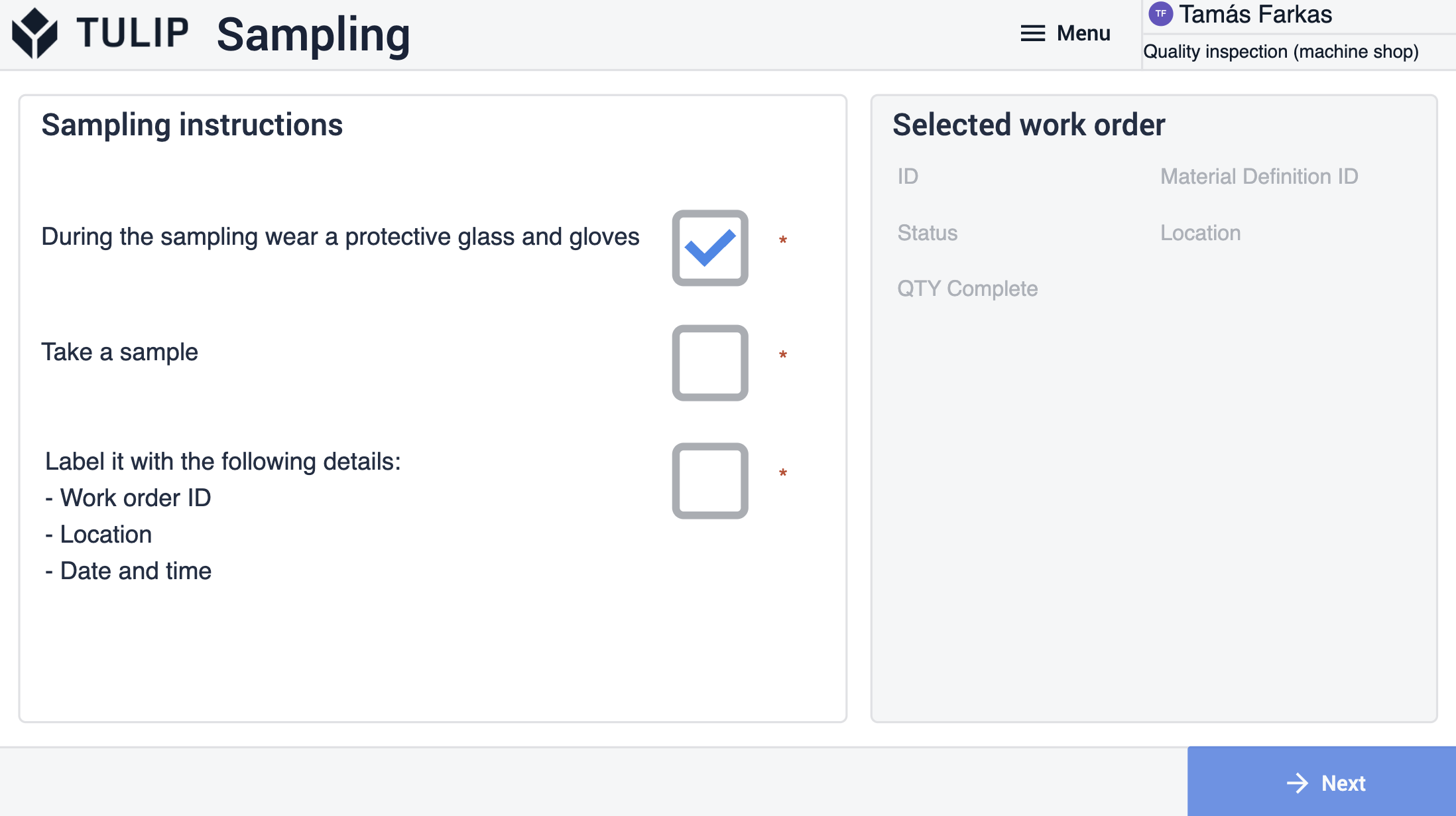
在视觉检测模板步骤中,用户应插入受检产品或材料的参考图像。可以是静态图像,也可以是表格记录中的变量值。使用该应用程序时,用户必须确定实物产品是否与图像中的产品相似。他们可以按下相应的按钮手动接受或拒绝。保存的结果可立即在检测结果面板中查看。
另一种检测方法是手动输入数值。该选项适用于从测量设备复制测量值或手动测量值的情况。用户可以预先设定一个下限和一个上限,然后根据它们来评估任何手动输入的值。如果测量值在预定义范围内,则检查通过,检查结果窗格的边框会亮起绿色。否则,边框将变为红色,表示存在差异。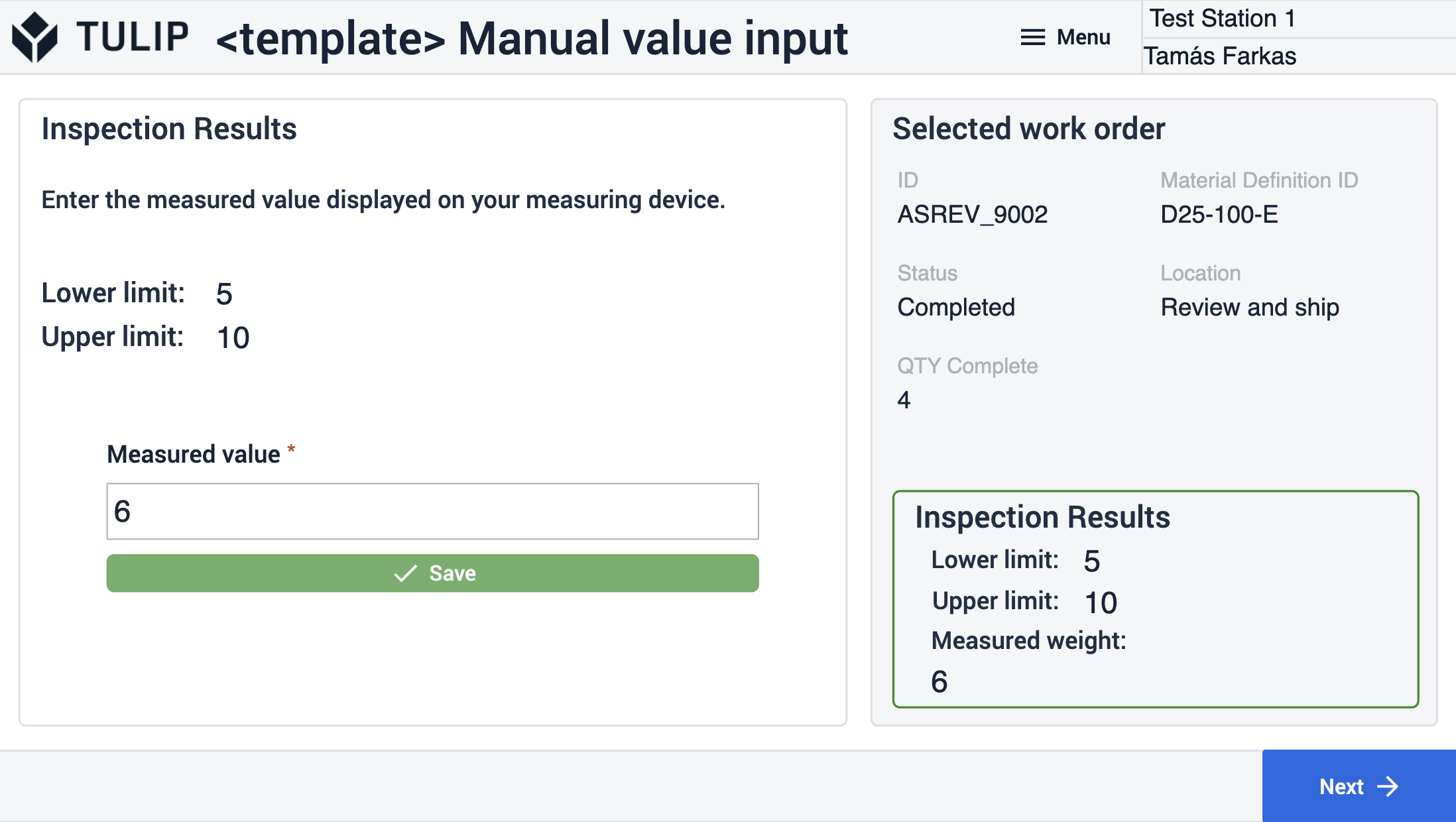
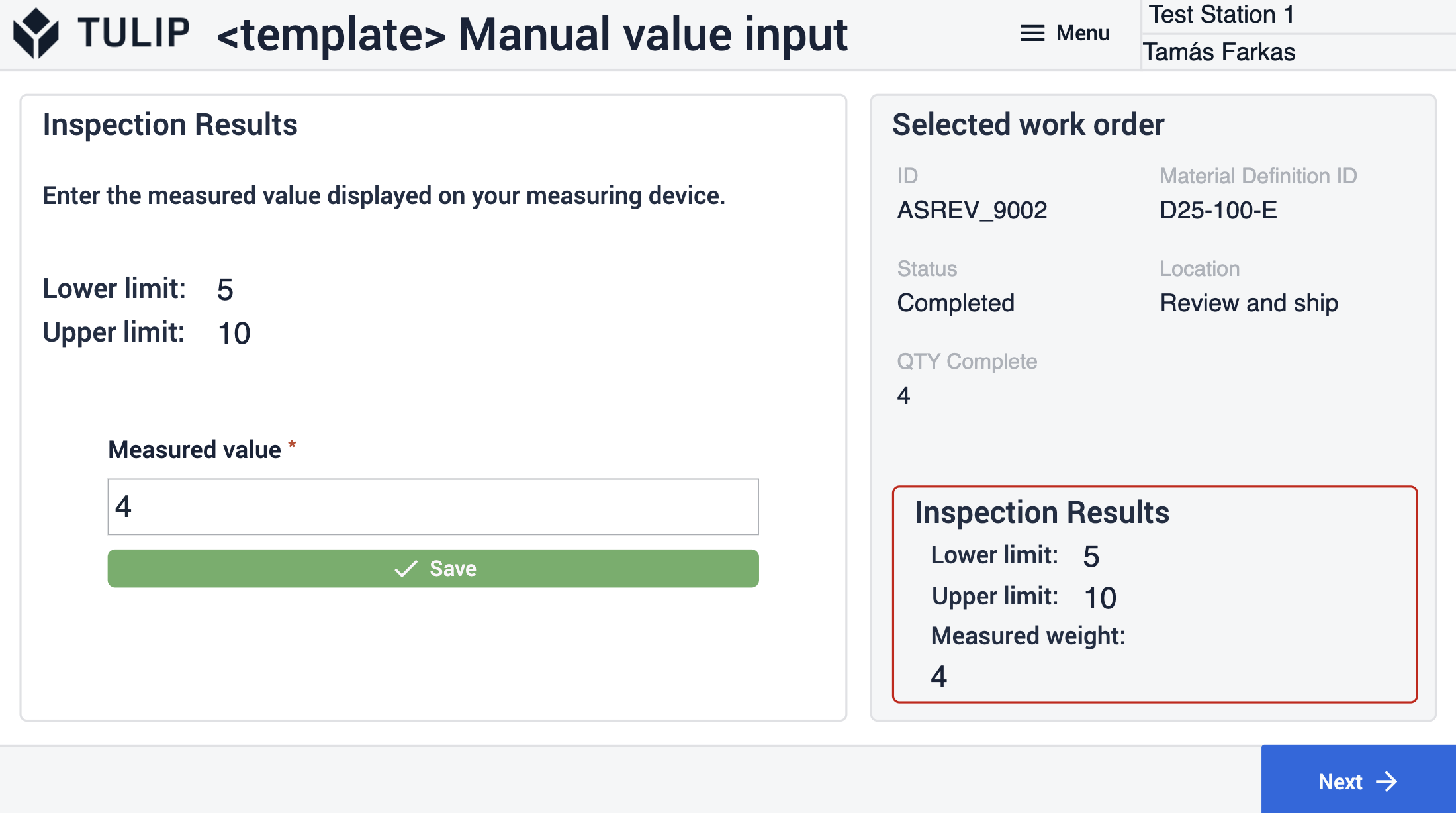
在 "查看结果摘要"步骤中,用户可以概览检查结果。如果所有检查都通过了,单击 "完成"将更新工单和物料申请(如果与本应用程序一起使用看板系统)。如果有任何检查未通过,应用程序将引导用户进入记录缺陷步骤。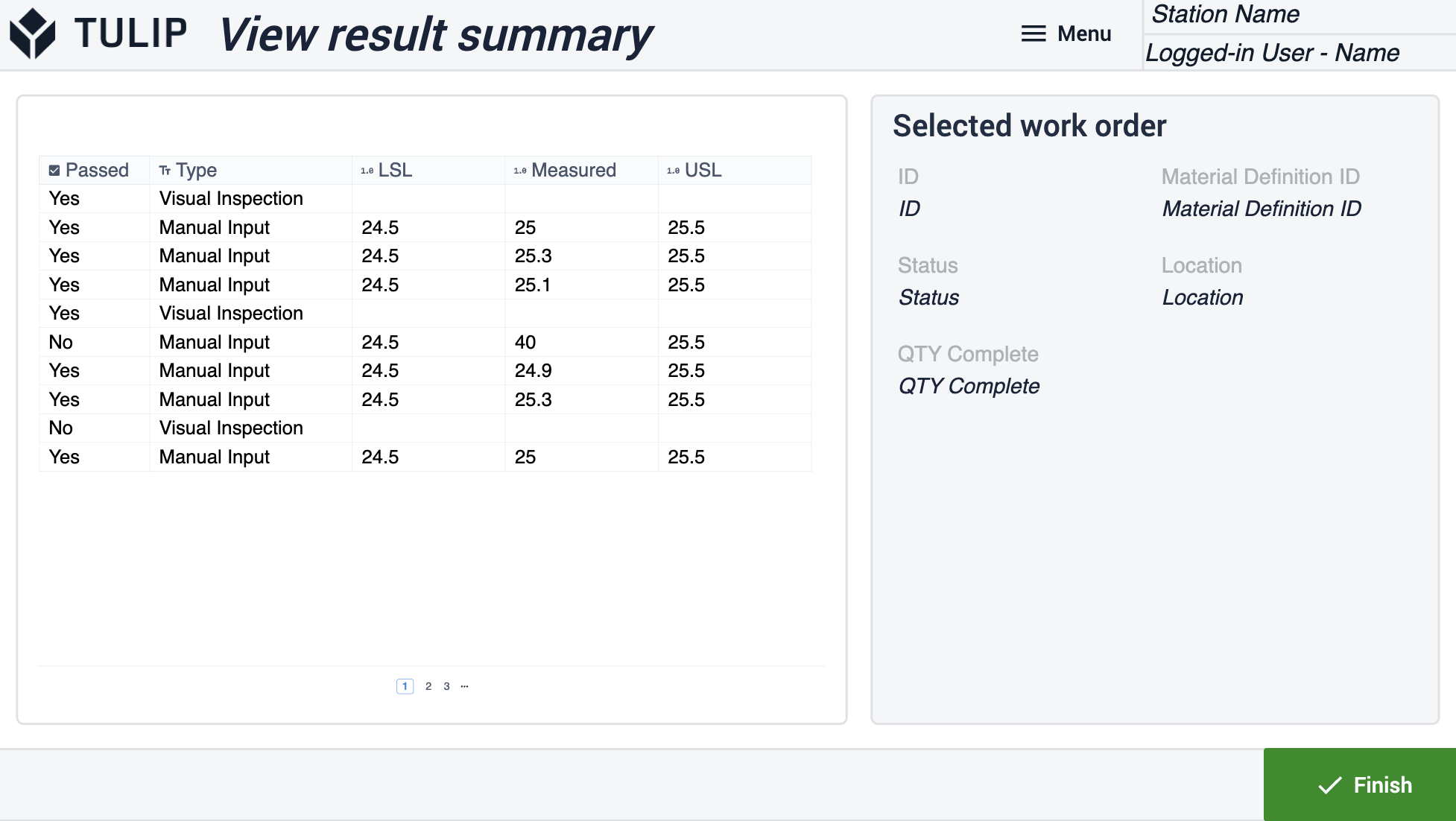
在此步骤中,工单 ID、材料 ID 和数量会在进入该步骤时填入。用户必须填写所有必填字段,然后单击 "记录缺陷 "和 "打印标签"按钮,应用程序就会生成缺陷、打印标签、更新工单的位置和状态。此外,应用程序还会返回到 "查看工单"步骤。用户可以在 "标签"步骤中编辑标签。
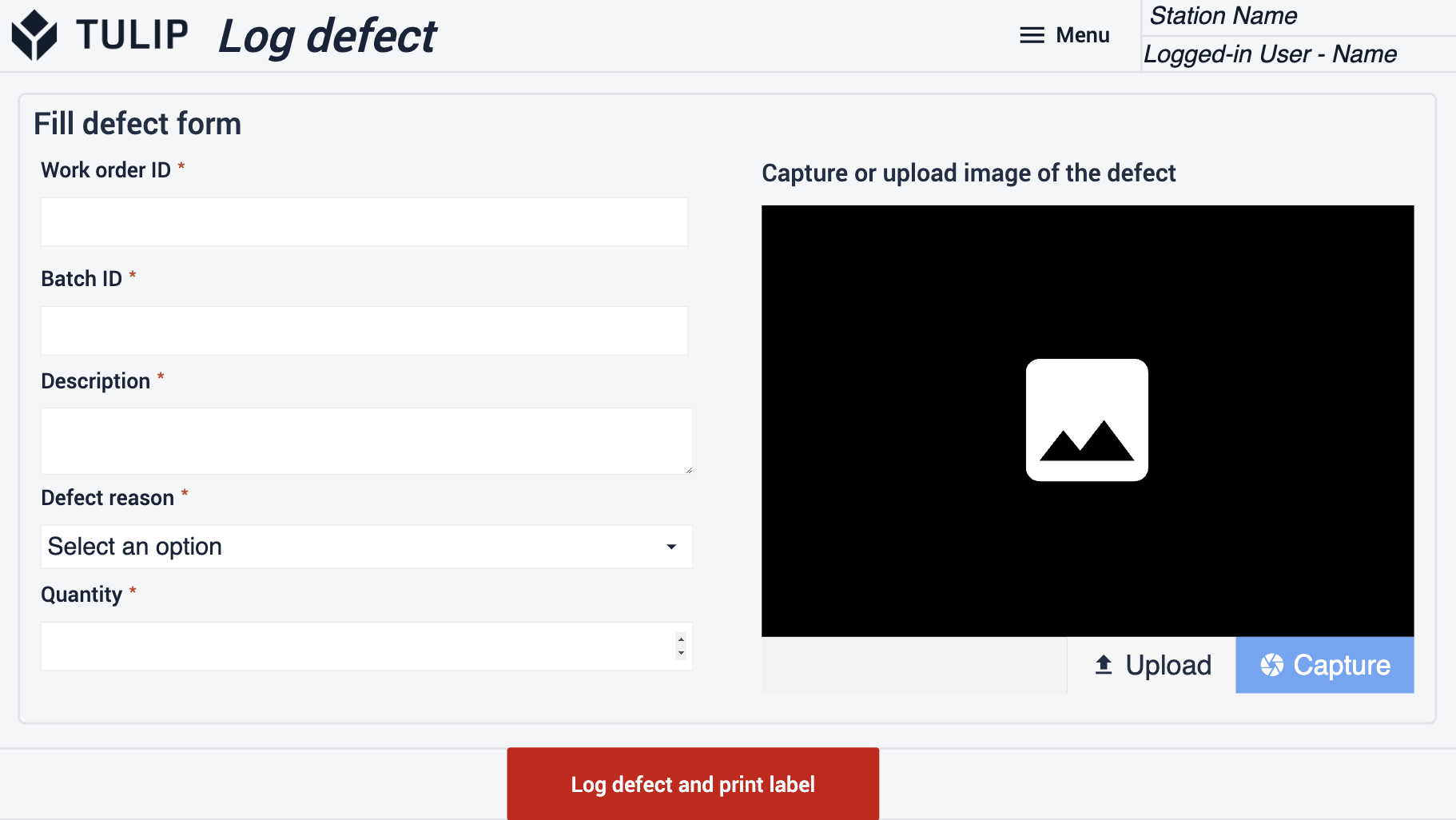
扩展应用程序连接
连接应用程序使其相互协作的示例。
订单管理和订单执行
使用 Composable MES 应用程序套件中的 "订单管理 "和 "订单执行 "应用程序。前者创建工单,后者记录已完成单位并更新订单状态。
更多阅读
- 可组合 MES
- 通用数据模型
- 质量管理应用程序套件
- 库存管理应用程序套件
- 生产管理应用程序套件
